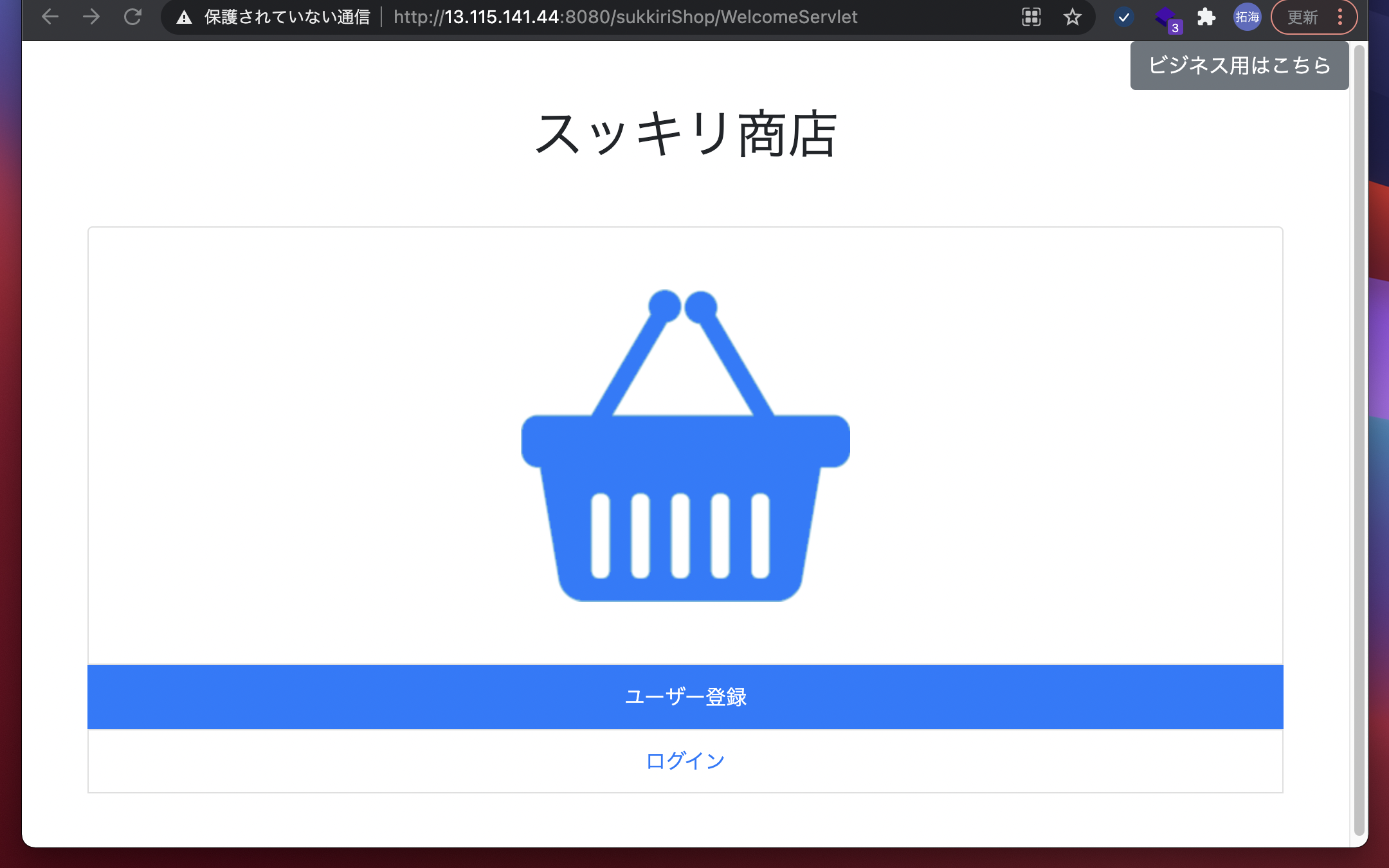制作物のデプロイ
制作物を特定のディレクトリに配置し、アクセスできるようにします
利用環境
OS:MacOS
ブラウザ:Chrome
Java:11.0.2
Tomcat:9.0.44
前提条件
Apacheがインストールできている状態
まだ、Apacheがインストールできていない方はこちら
Javaがインストールできている状態
まだ、Javaがインストールできていない方はこちら
Tomcatがインストールできている状態
まだ、Tomcatがインストールできていない方はこちら
WARファイルを作成する
Eclipseを起動し、プロジェクトを右クリックし、[エクスポート]→[WARファイル]を選択、宛先を[デスクトップ]にして[完了]を選択
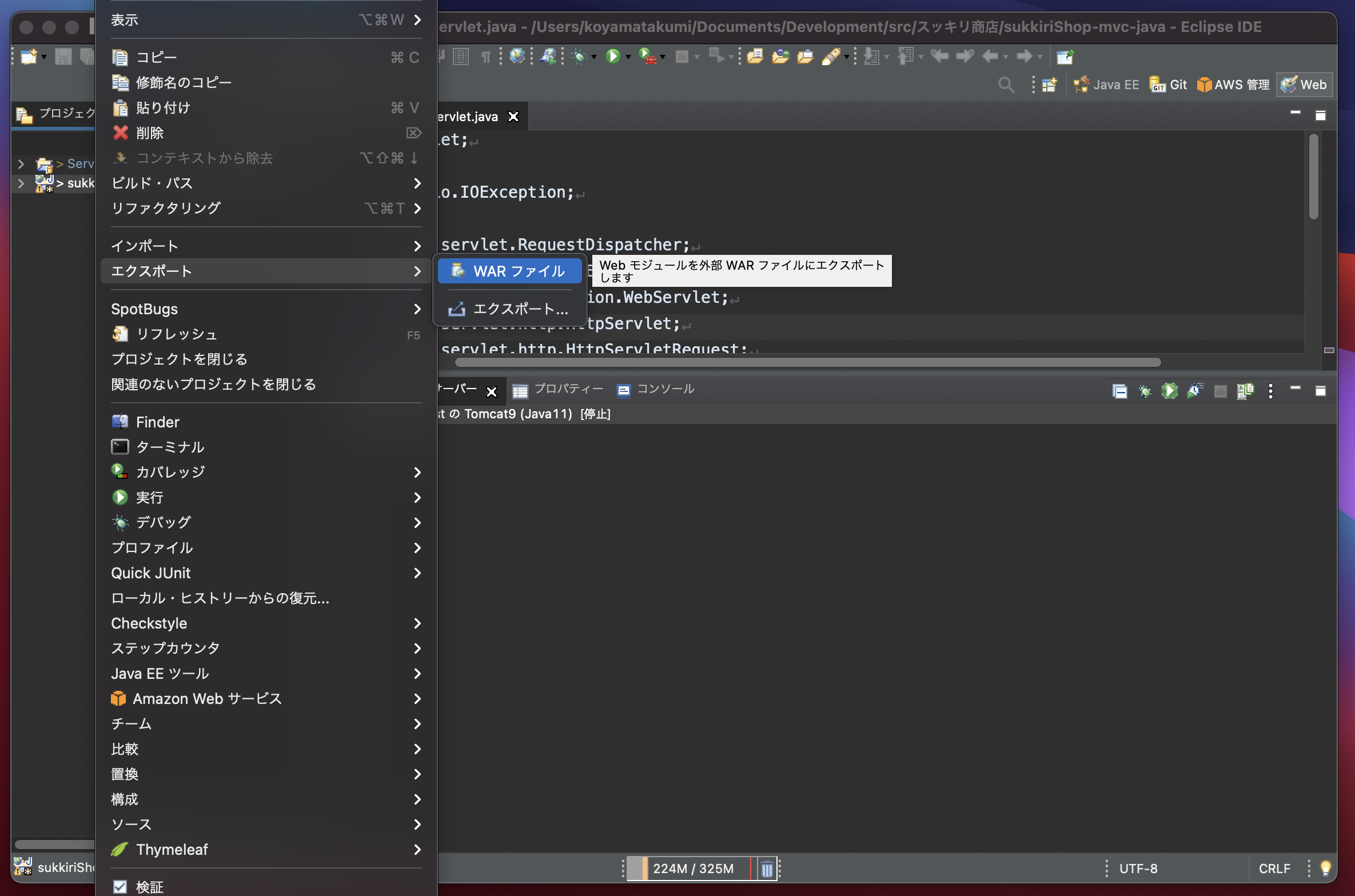
WARファイルを配置する
- まずは、ローカルにあるWARファイルをリモートのディレクトリに移動します
※直接デプロイ先に移動することもできますが、その場合権限変更を行わなければいけないため以下の手順で実行します
ローカル→リモート(tmpディレクトリ)→rootアカウントでのログイン→リモート(デプロイ先)
ローカル→リモート(tmpディレクトリ)
scp -i "/Users/koyamatakumi/Documents/Development/practice/aws/myserverkey.pem" /Users/koyamatakumi/Desktop/sukkiriShop.war ec2-user@13.115.141.44:/tmp
リモートに接続
ssh -i "/Users/koyamatakumi/Documents/Development/practice/aws/myserverkey.pem" ec2-user@13.115.141.44
rootアカウントでのログイン
sudo -i
リモート(tmpディレクトリ→デプロイ先)
mv /tmp/sukkiriShop.war /opt/apache-tomcat/webapps
ブラウザから確認
URLに[ http://13.115.141.44:8080/sukkiriShop-mvc-java.war/WelcomeServlet ]を入力し、Enter
下記画面が表示できれば成功